دليل مستخدم Numbers لـ Mac
- مرحبًا
- ما الجديد في Numbers 14.2
- حقوق النشر

إضافة ظل أو تخطيط إلى نص في Numbers على الـ Mac
يُمكنك إضافة ظلال، وخطوط خارجية لجعل النص مُتميزًا.
إضافة تخطيط نص أو إزالته
حدد النص المطلوب تغييره.
لتغيير كل النص في مربع نص أو خلية جدول، حدد مربع النص أو خلية الجدول.
في الشريط الجانبي "التنسيق"
 الشريط الجانبي، انقر على علامة تبويب النص، ثم انقر على زر النمط بالقرب من الجزء العلوي من الشريط الجانبي.
الشريط الجانبي، انقر على علامة تبويب النص، ثم انقر على زر النمط بالقرب من الجزء العلوي من الشريط الجانبي.في قسم الخط، انقر على
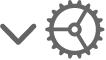 ، ثم حدد خانة الاختيار "تخطيط" أو ألغِ تحديدها.
، ثم حدد خانة الاختيار "تخطيط" أو ألغِ تحديدها.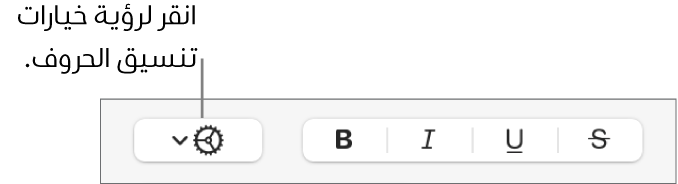
عند إضافة تخطيط، استخدم عناصر التحكم لتغيير نمطه ولونه وعرضه.
تلميح: لإنشاء تأثير تخطيط دون لون داخله، انقر على القائمة المنبثقة لون الخط أسفل أنماط الأحرف، ثم اختر بلا تعبئة.
إضافة ظل أو إزالته
حدد النص المطلوب تغييره.
لتغيير كل النص في مربع نص أو خلية جدول، حدد مربع النص أو خلية الجدول.
في الشريط الجانبي "التنسيق"
 الشريط الجانبي، انقر على علامة تبويب النص، ثم انقر على زر النمط بالقرب من الجزء العلوي من الشريط الجانبي.
الشريط الجانبي، انقر على علامة تبويب النص، ثم انقر على زر النمط بالقرب من الجزء العلوي من الشريط الجانبي.في قسم الخط، انقر على
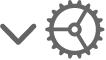 ، ثم حدد خانة الاختيار "الظل" أو ألغِ تحديدها.
، ثم حدد خانة الاختيار "الظل" أو ألغِ تحديدها.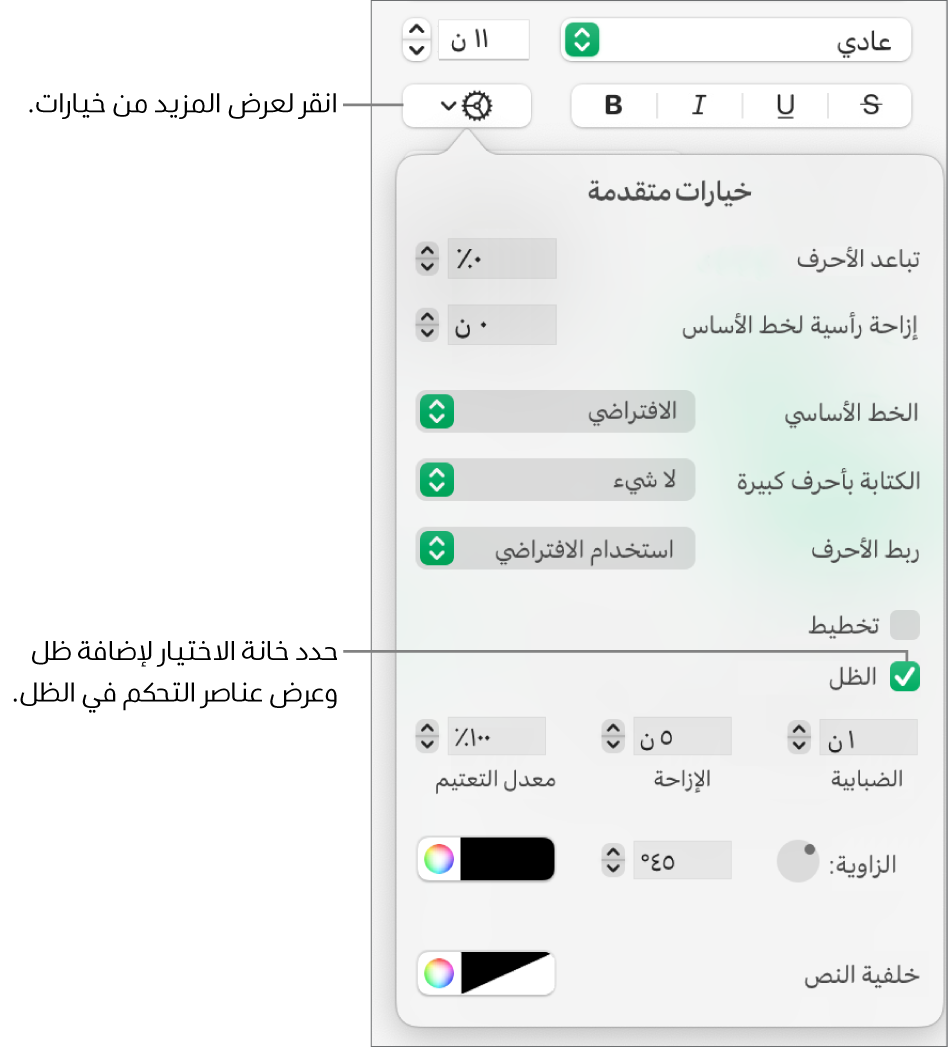
إذا أضفت ظلاً، يمكنك ضبط مظهره باستخدام عناصر التحكم التالية:
الضباب: انقر على الأسهم لزيادة حدة الظل أو تقليلها.
الإزاحة: انقر على الأسهم لتغيير مقدار المسافة بين النص والظل.
معدل الشفافية: انقر على الأسهم لجعل الظل أكثر شفافية أو أقل.
الزاوية: قم بسحب عجلة الزاوية لتغيير اتجاه مصدر الإضاءة. يمكنك أيضًا إدخال قيمة في الحقل المجود بجانب العجلة.
اللون: انقر على علبة الألوان على اليسار لاختيار لون للظل الذي يتناسق مع عناصر القالب الأخرى. لاختيار لونك، انقر على عجلة الألوان على اليمين.
